premiere章节标记怎么用?章节标记是什么?
1、打开premiere,双击项目面板空白位置,导入视频素材
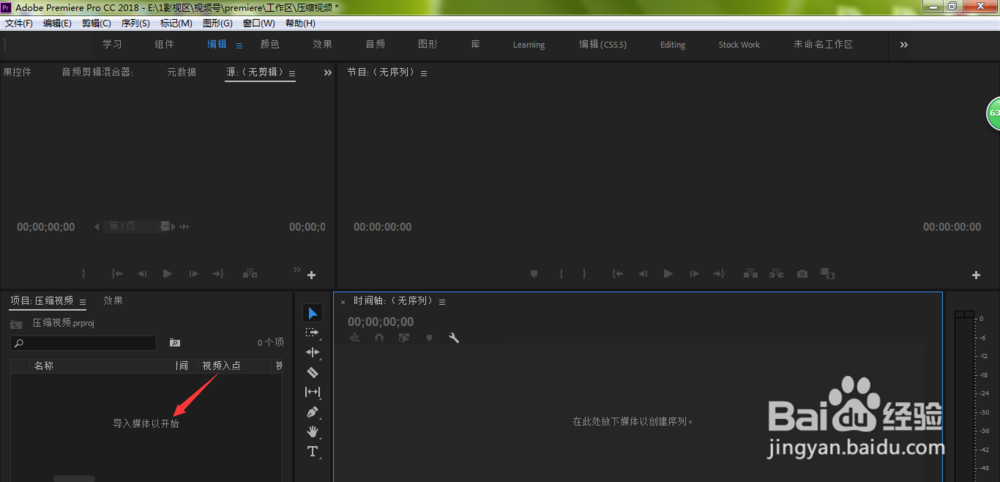
2、将导入的视频拖入时间轴面板中

3、如下图所示,我们对视频进行内容的剪切,分成一段一段,那么,我们可以在第一段视频的时间滑块上右键鼠标
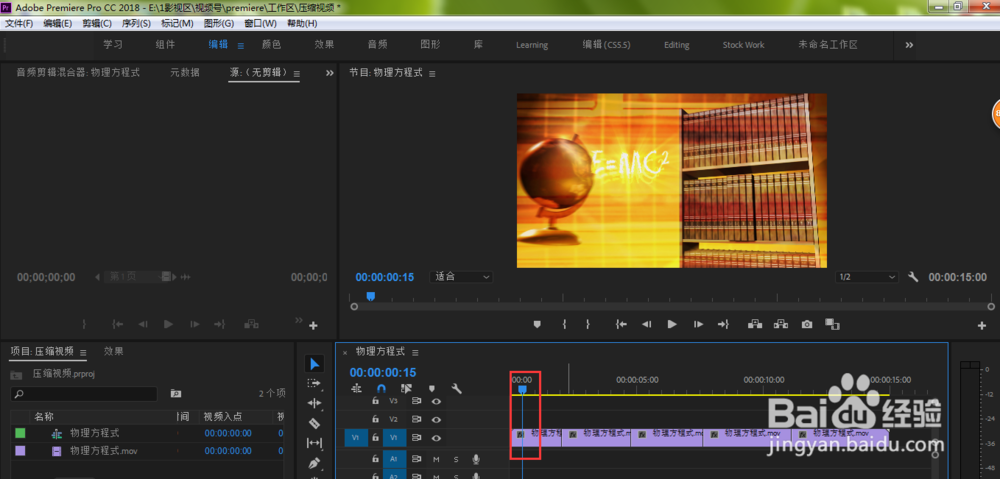
4、在弹出的菜单中选择添加章节标记

5、进入章节标记的窗口,名称建议填写视频的大概内容,便于后期的快速查看,选择颜色,点击确定

6、如下图所示,你应该也跟笔者一样,疏漏了一个步骤,这里看不到刚刚标记的内容,我们双击它
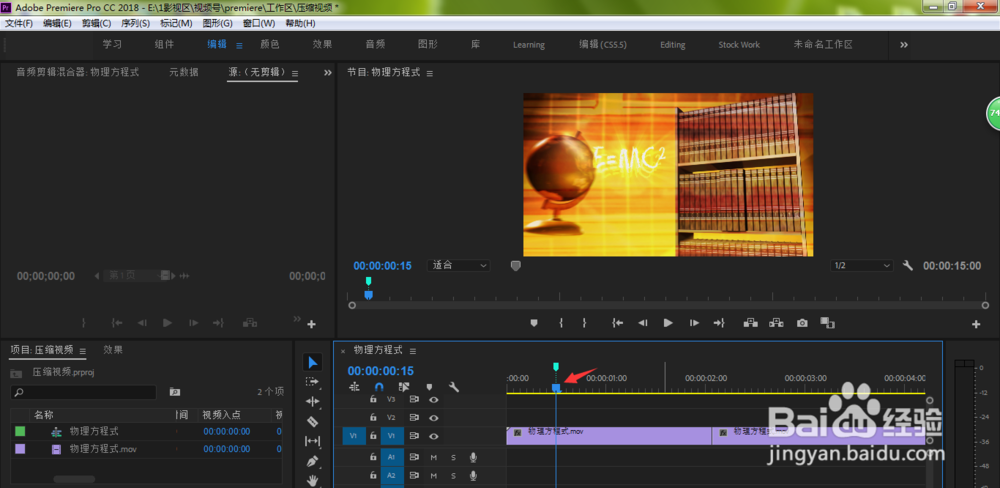
7、章节标记这里需要设置一个大于1帧的时长,否则就会出现刚刚的情况,建议时间设置大于1帧小于视频时长
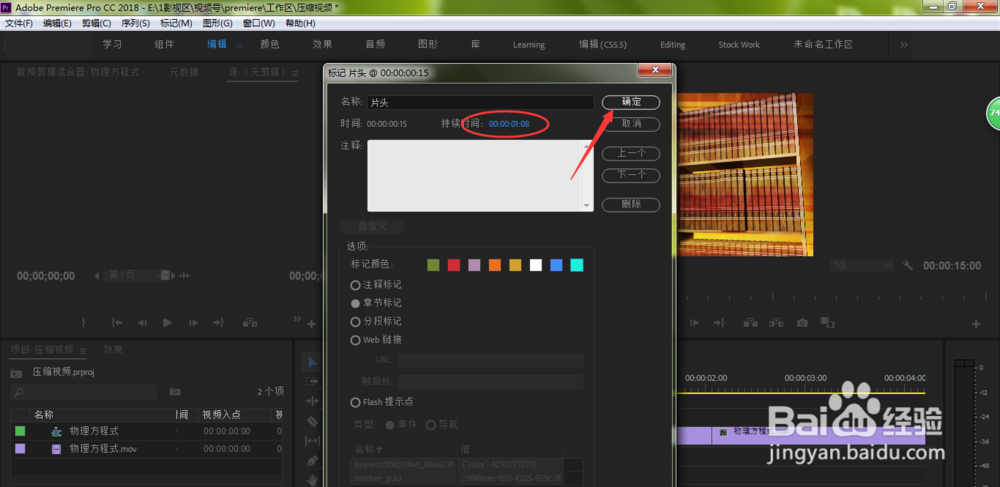
8、如下图所示,我们就设置好了第一段视频的章节标记,后面的视频也是同样方法,建议每段视频之间使用不同颜色,便于区分
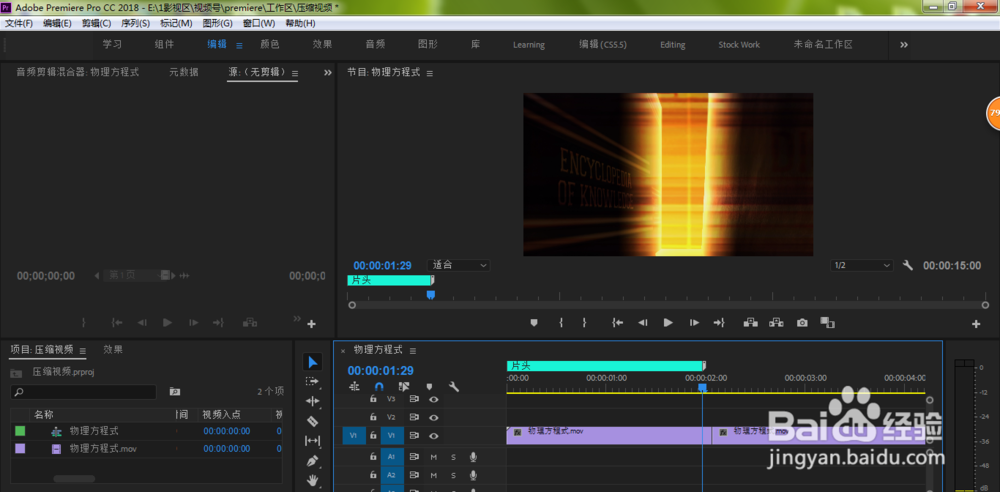
声明:本网站引用、摘录或转载内容仅供网站访问者交流或参考,不代表本站立场,如存在版权或非法内容,请联系站长删除,联系邮箱:site.kefu@qq.com。
阅读量:79
阅读量:189
阅读量:130
阅读量:164
阅读量:52